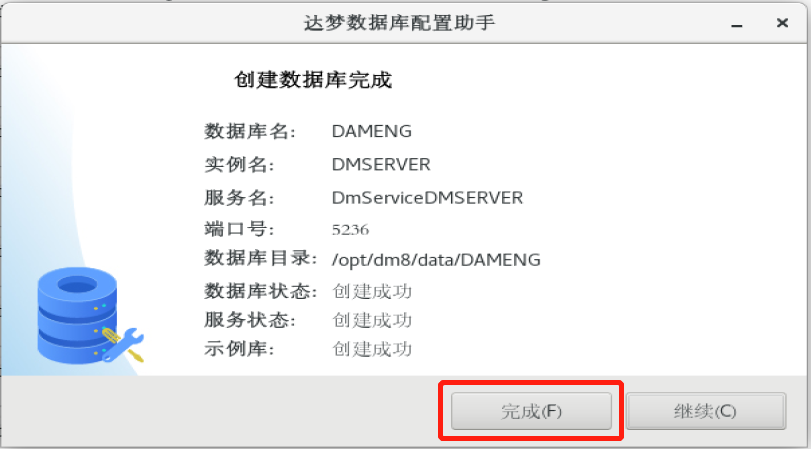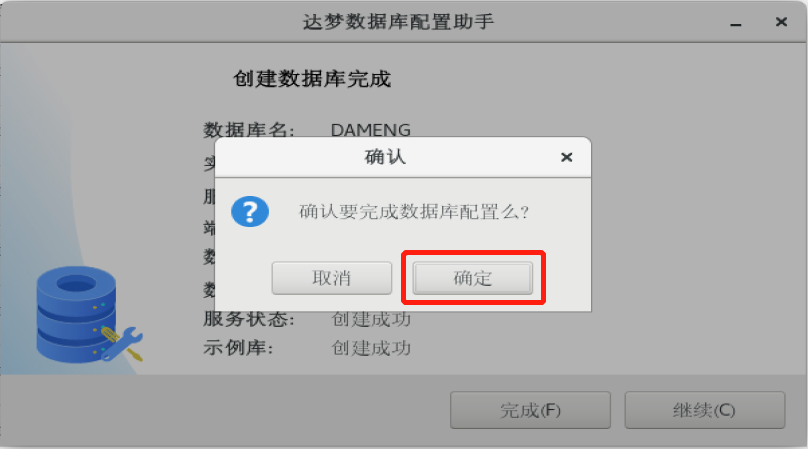浅谈达梦8数据库安装
前言:通过对达梦数据库的学习及了解它的历史。知道它是我国第一个拥有自主版权的国产数据库管理系统。1992年,华中理工大学达梦数据库研究所成立,随后承担起众多国家级、部级重大项目。2000年,我国第一个数据库公司-武汉华工达梦数据库有限公司成立。从1988年CRDS开始,DM1、DM2……,一直到2019年DM8数据库系统的推出,新产品、新技术不断更新。当今美国“黑名单”的禁令,带给了国产数据库的重大机遇,促使我们也要学好一门国产数据库技术,尤其像达梦数据库这样自主版权、原创优秀的数据库产品。
一、 达梦8软件安装环境准备
操作系统:中标麒麟7.6 64位
内存:4G 硬盘空间:至少30G以上
相关软件:VMware workstation、SecureCRT
前期已经在VM软件上装好中标麒麟7.6 64位操作系统,可以用SecureCRT连接上该操作系统,再检查确认下安装环境是否符合达梦8数据库软件。
1、 检查操作系统位数
[root@zbql7dm8 ~]# getconf LONG_BIT

2、 查询操作系统release信息(默认会报错,需用中标麒麟默认yum源安装相关依赖包)
[root@zbql7dm8 ~]# lsb_release -a
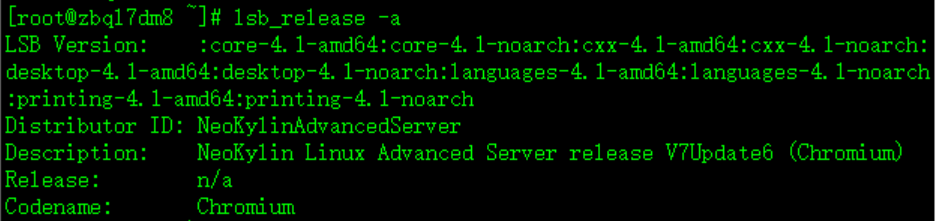
3、 查询内存信息
[root@zbql7dm8 ~]# free -m

4、查询硬盘空间大小信息
[root@zbql7dm8 ~]# df -h
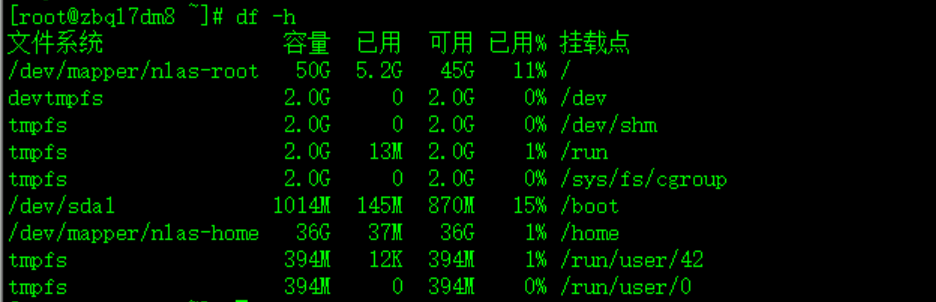
二、 安装达梦8数据库软件
1、 创建安装软件的用户和组
[root@zbql7dm8 ~]# groupadd dinstall
[root@zbql7dm8 ~]# useradd -g dinstall dmdba
[root@zbql7dm8 ~]# passwd dmdba
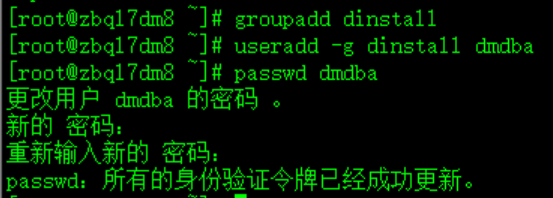
2、 创建软件安装目录并指定权限
[root@zbql7dm8 ~]# mkdir /opt/dm8
[root@zbql7dm8 ~]# chown dmdba:dinstall /opt/dm8

3、 修改系统配置文件解开打开文件限制,并使系统参数生效
[root@zbql7dm8 ~]# vi /etc/security/limits.conf

因为操作系统未重启,参数未生效,可以先检查一下
[root@zbql7dm8 ~]# ulimit -a
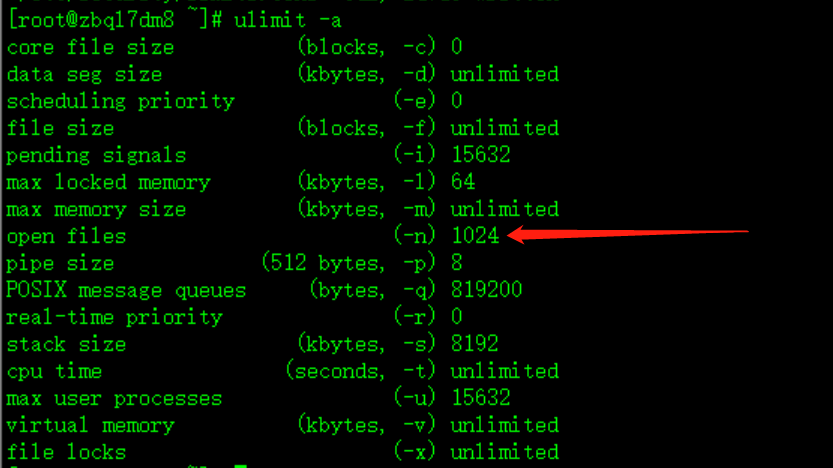
不重启操作系统,临时修改使之生效
[root@zbql7dm8 ~]# ulimit -n 65536
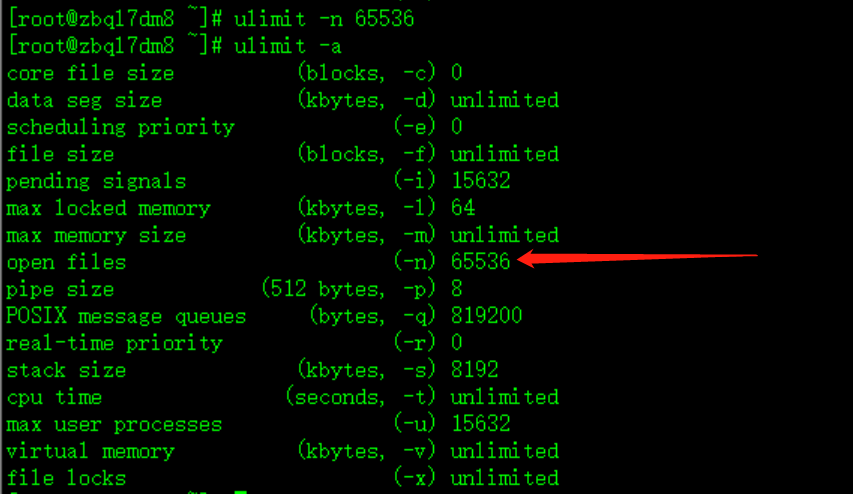
4、 去达梦官网选择正确版本并下载达梦8数据库软件
达梦官网:http://www.dameng.com/
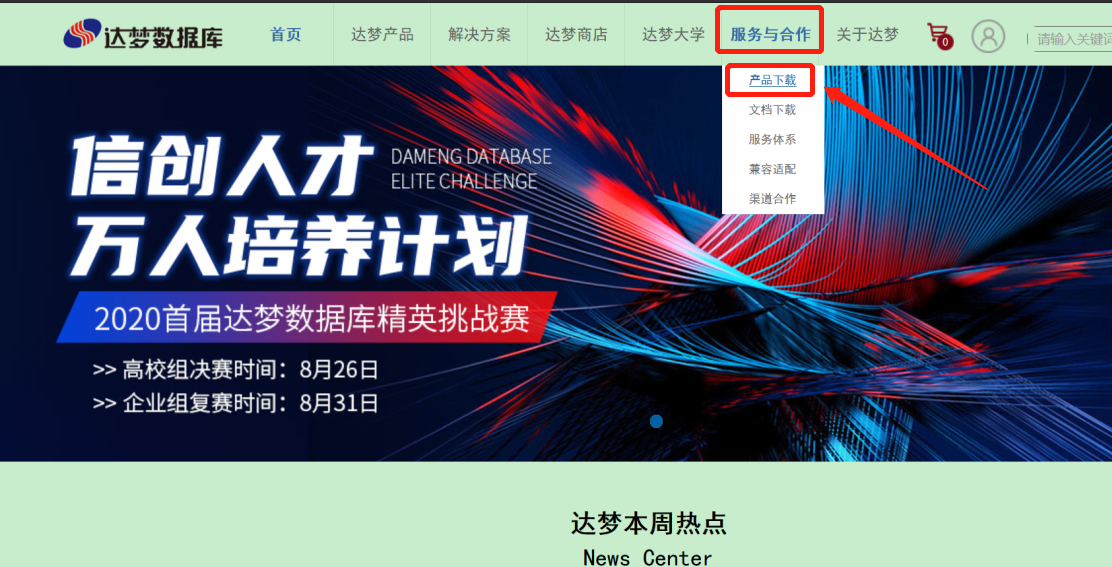
因为中标麒麟7.6操作系统是基于RedHat7的,所以我下载“DM8开发版(Linux-rh7-64位)”这个软件版本介质
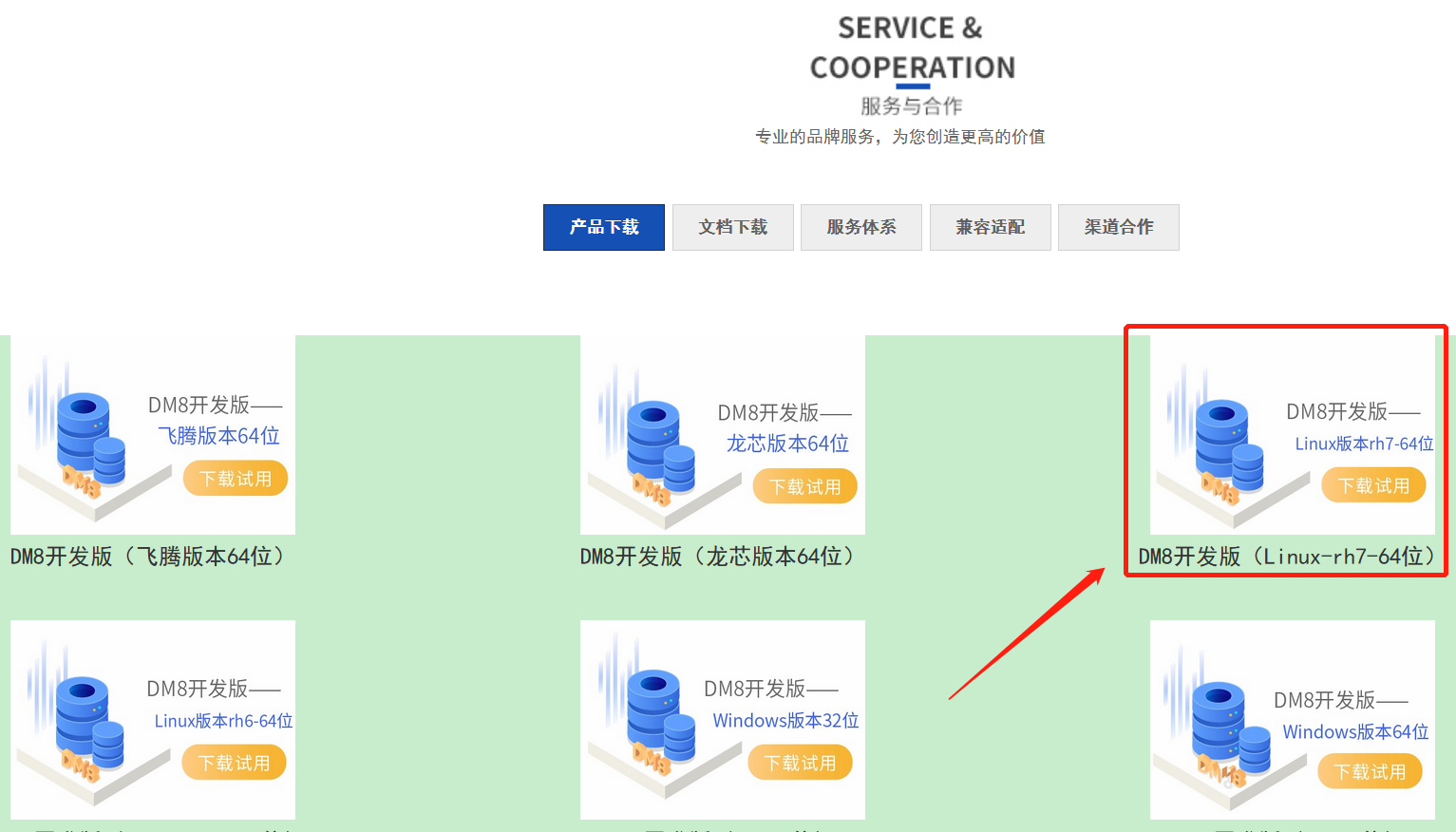
下载好的文件为:dm8_setup_rh7_64_ent_8.1.1.88_20200629.iso
5、 创建目录并上传软件介质文件,再mount到/mnt/目录下
[root@zbql7dm8 ~]# mkdir /software

利用SecureCRT软件的sftp功能,按alt+p打开sftp窗口,并进入/software目录
sftp> cd /software
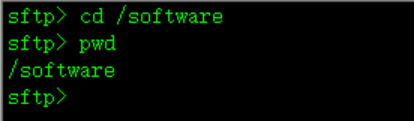
将下载的dm8_setup_rh7_64_ent_8.1.1.88_20200629.iso用鼠标拽入窗口中完成上传
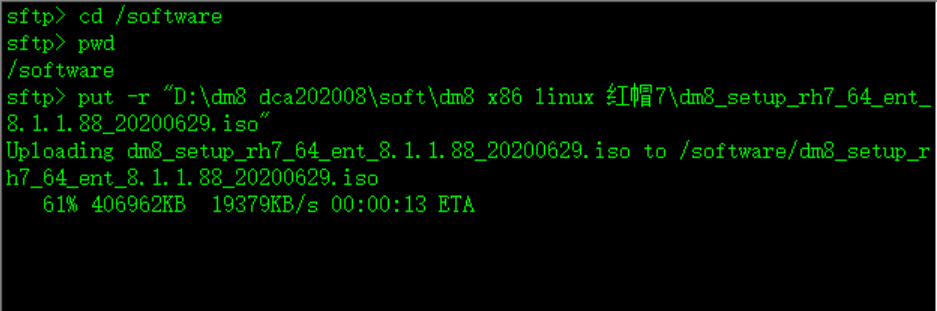
[root@zbql7dm8 ~]# cd /software

[root@zbql7dm8 software]# mount -o loop dm8_setup_rh7_64_ent_8.1.1.88_20200629.iso /mnt/

6、 用dmdba用户登录系统,调出图形安装界面。
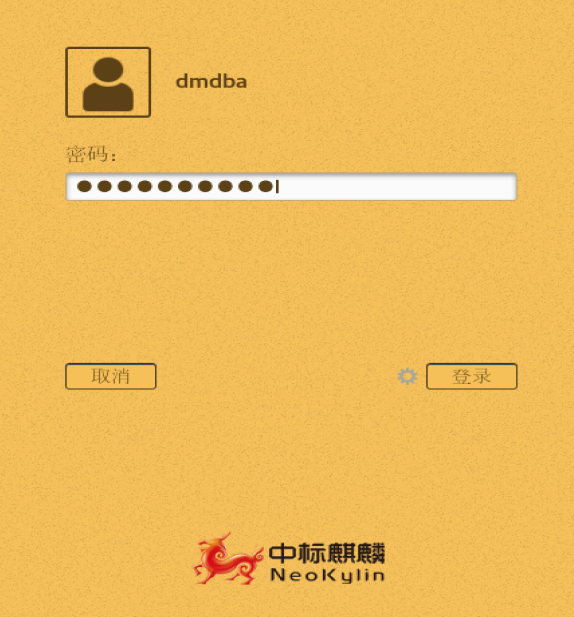
[dmdba@zbql7dm8 ~]$ cd /mnt/

[dmdba@zbql7dm8 mnt]$ ./DMInstall.bin
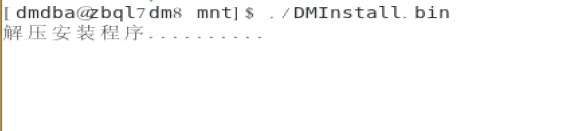
7、 选择语言和时区
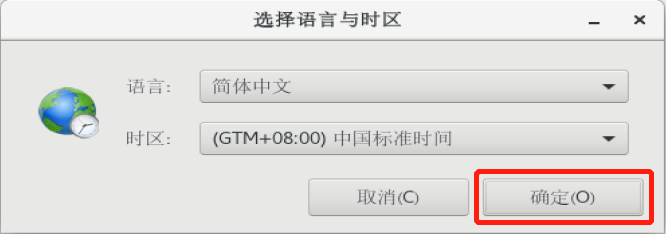
下一步
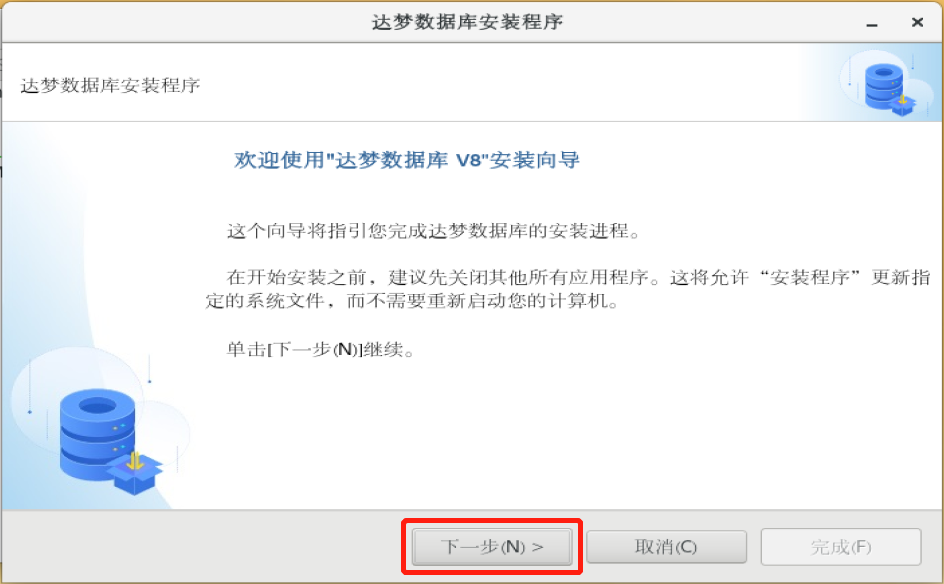
8、 接受许可证协议
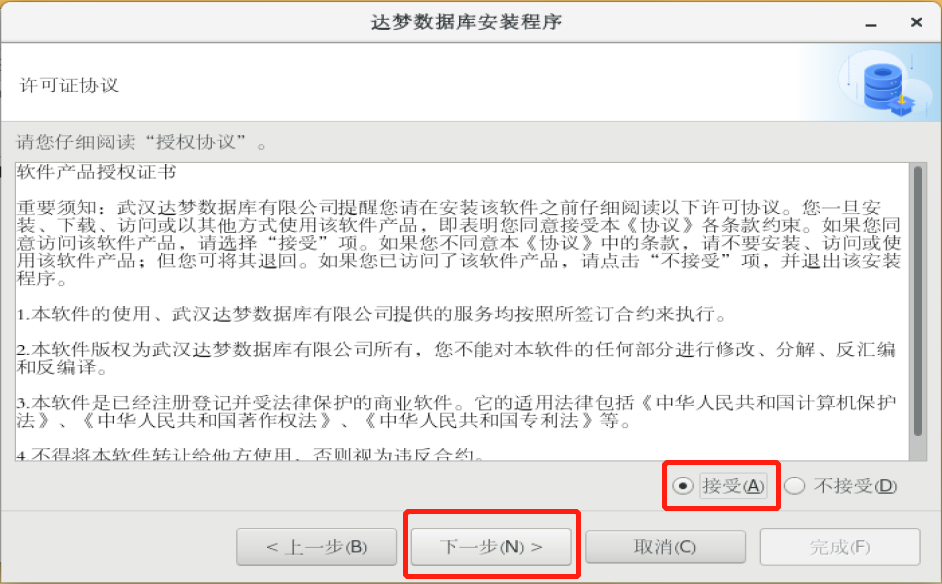
9、 因为使用开发版软件介质,跳过Key文件指定继续下一步安装
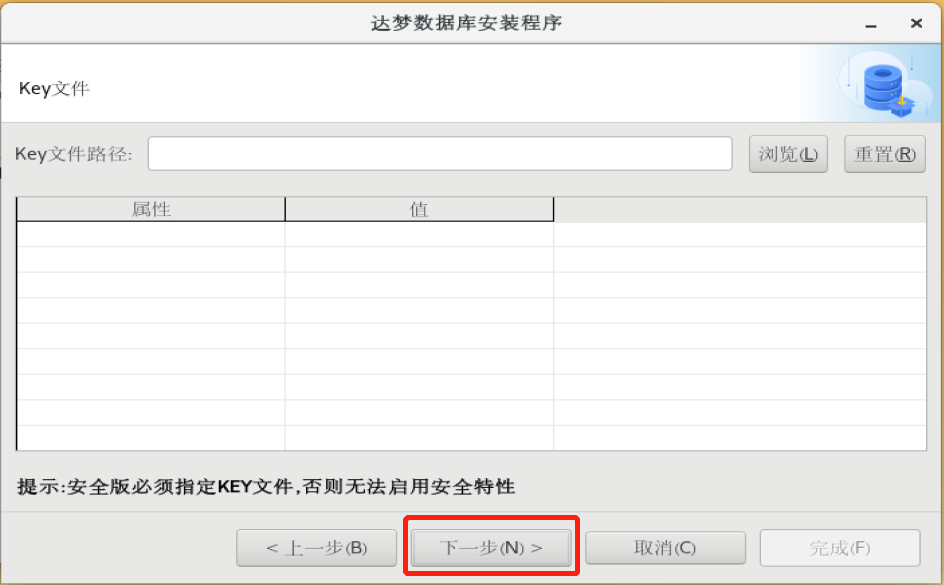
10、 选择组件进行安装,参照默认典型安装
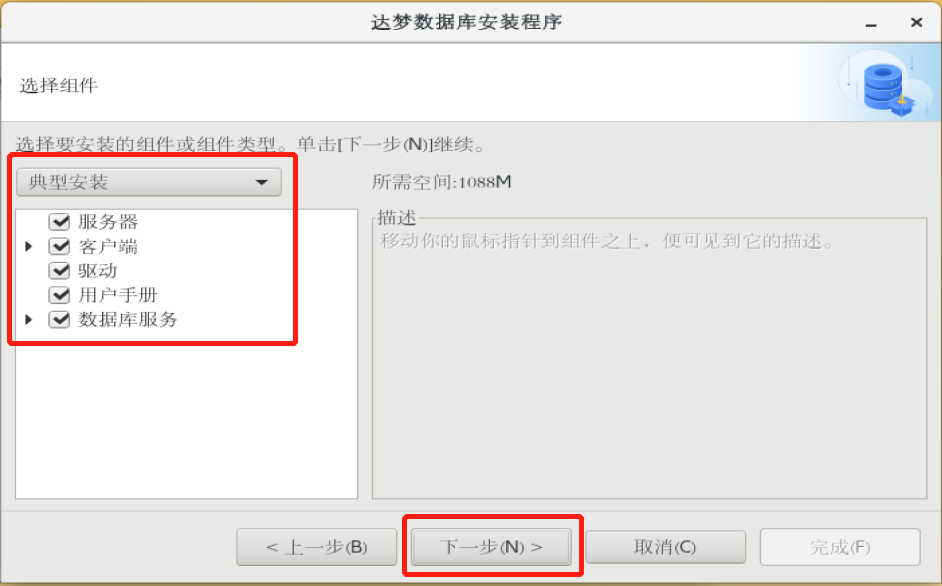
11、 选择安装位置,修改安装目录,改为:/opt/dm8,继续安装
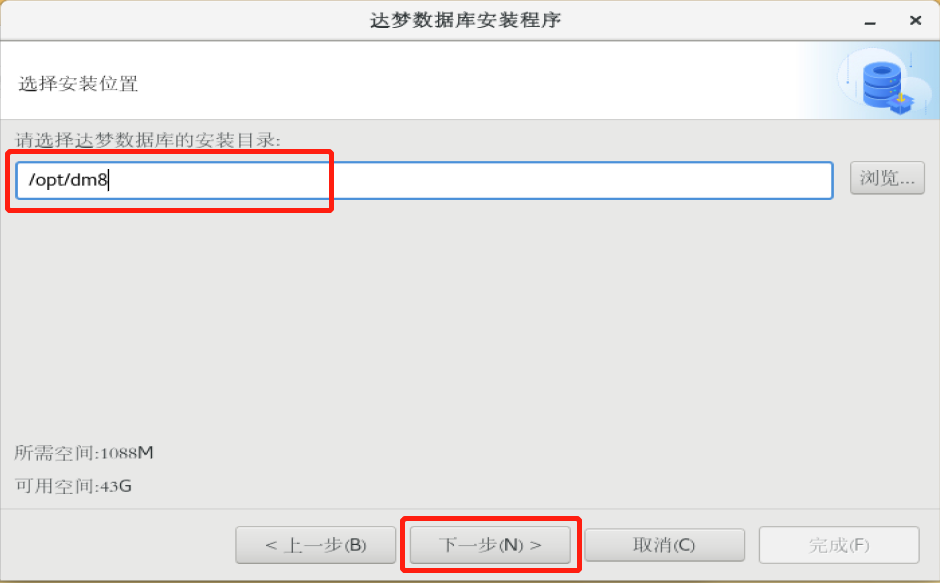

12、 进行下检查相关安装信息,无误后继续安装
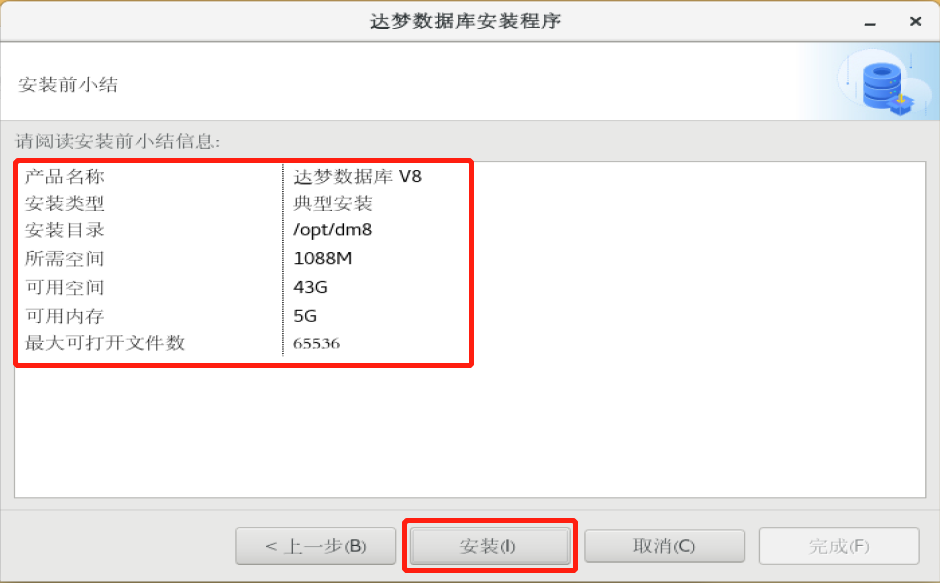
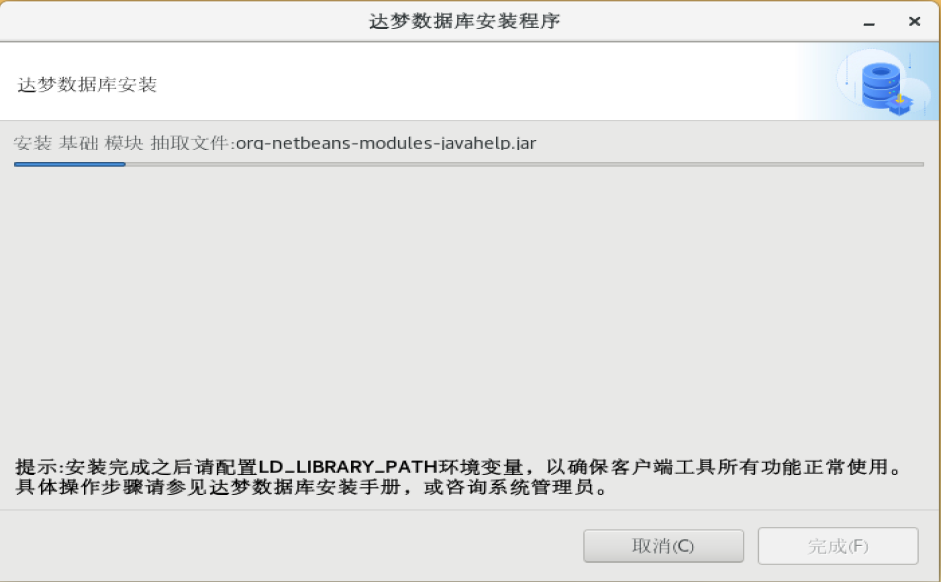
13、 根据弹出窗口,在root账户下运行脚本命令后再关闭窗口完成软件安装
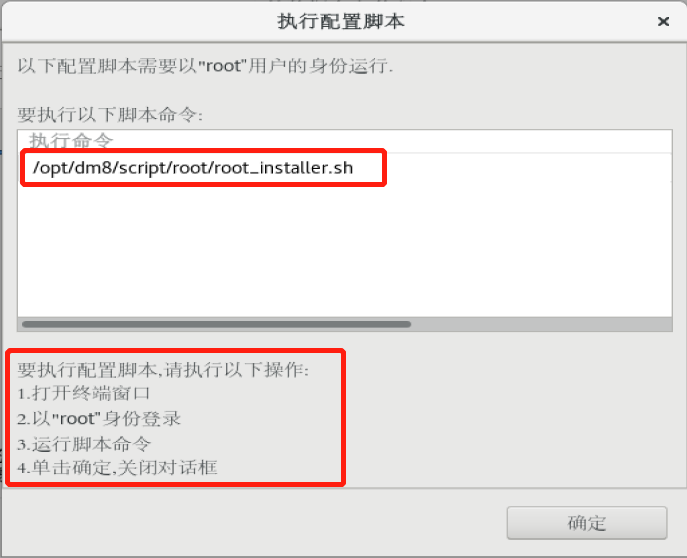
[root@zbql7dm8 ~]# /opt/dm8/script/root/root_installer.sh
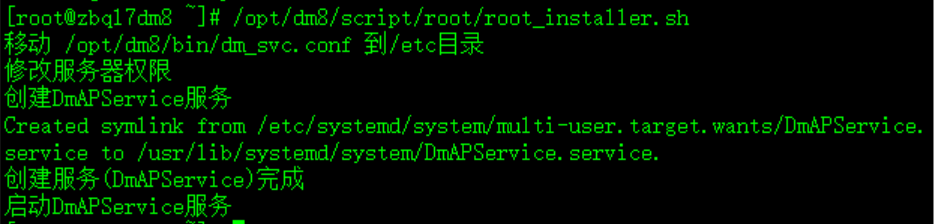

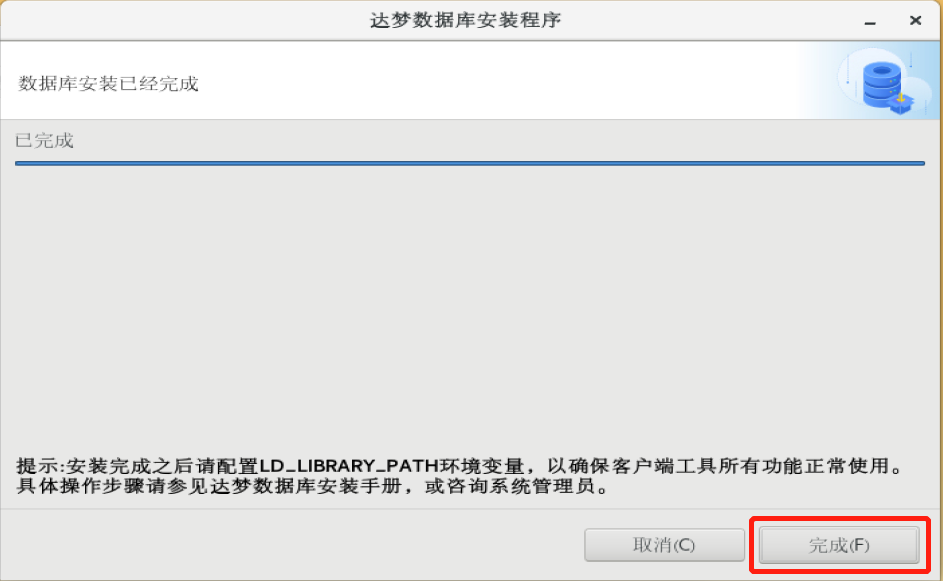
14, 取消“初始化数据库”,完成安装。
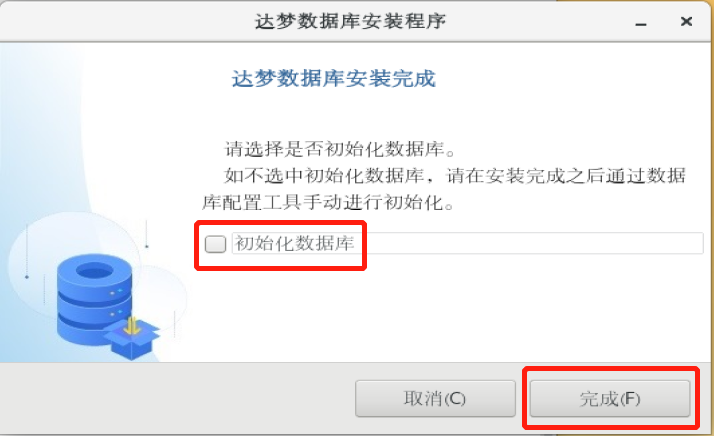
15、在dmdba账户下配置环境变量,生效配置文件
[dmdba@zbql7dm8 ~]$ vi .bash_profile
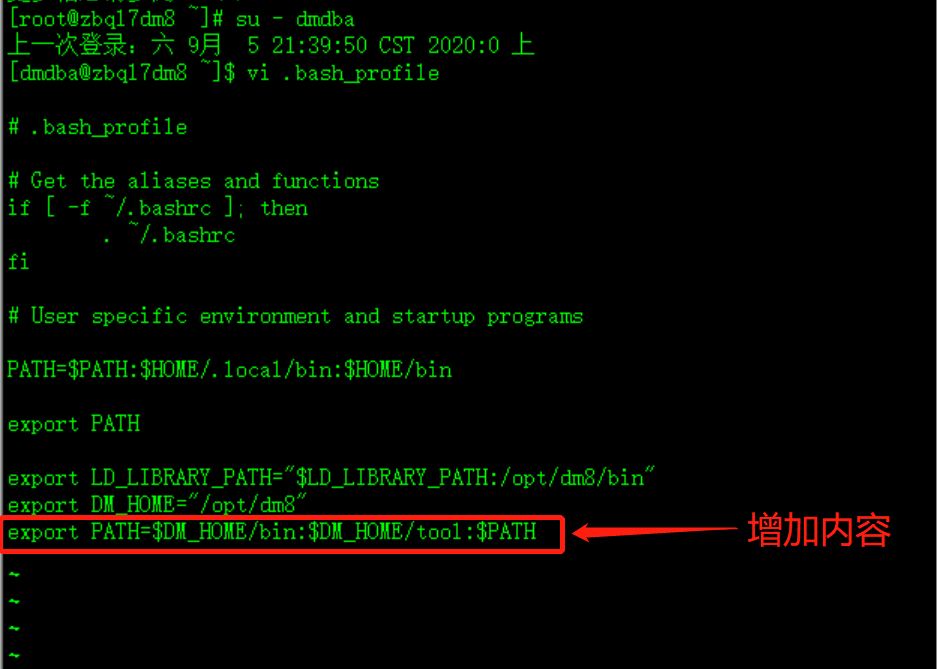
[dmdba@zbql7dm8 ~]$ . .bash_profile

三、 初始化数据库,创建数据库实例
1、 启动dbca.sh
[dmdba@zbql7dm8 ~]$ dbca.sh
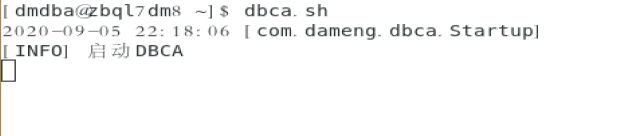
2、 创建数据库实例
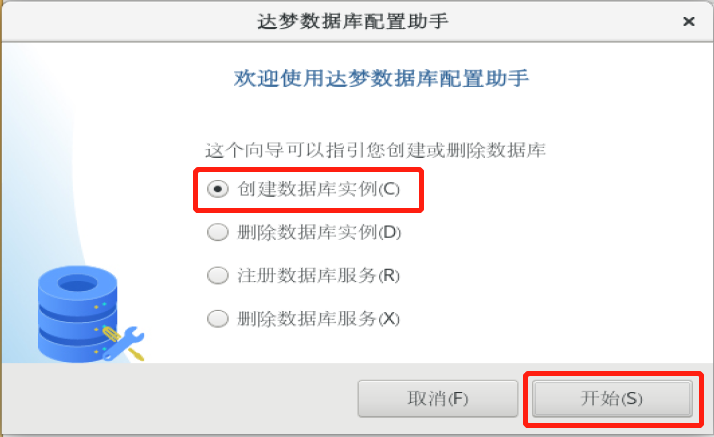
3、 按照一般用途创建数据库
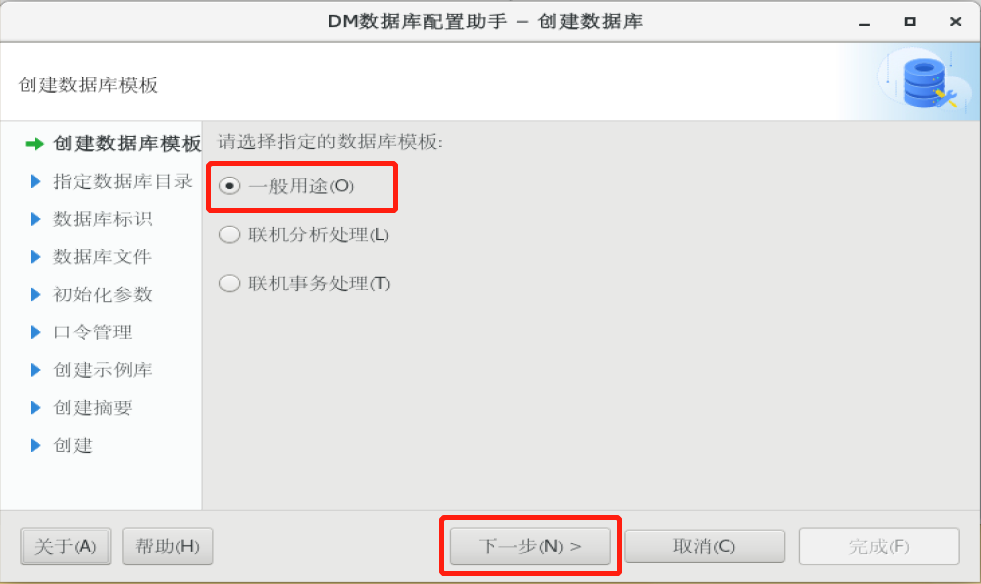
4、指定数据库所在目录
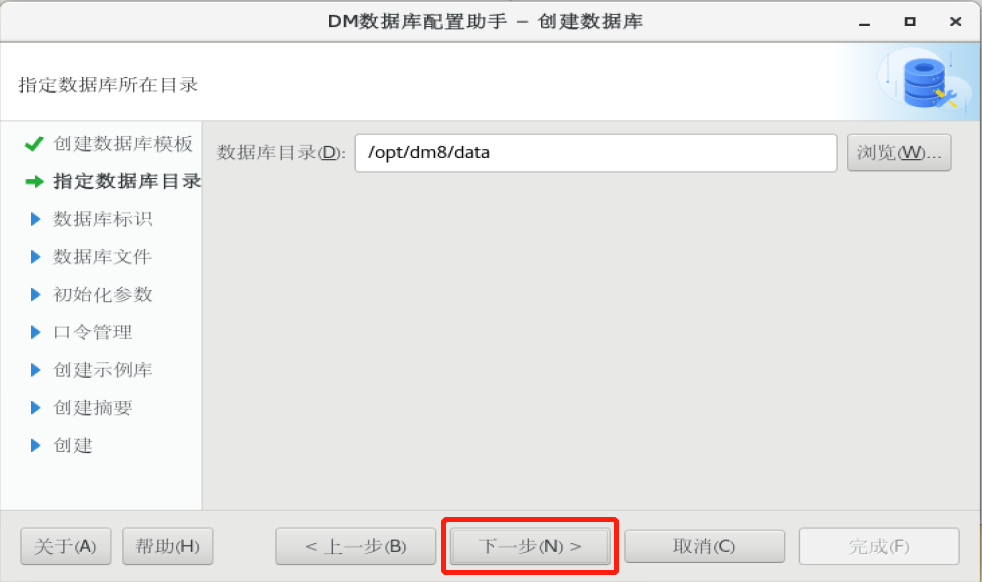
5、配置数据库名、实例名、端口号
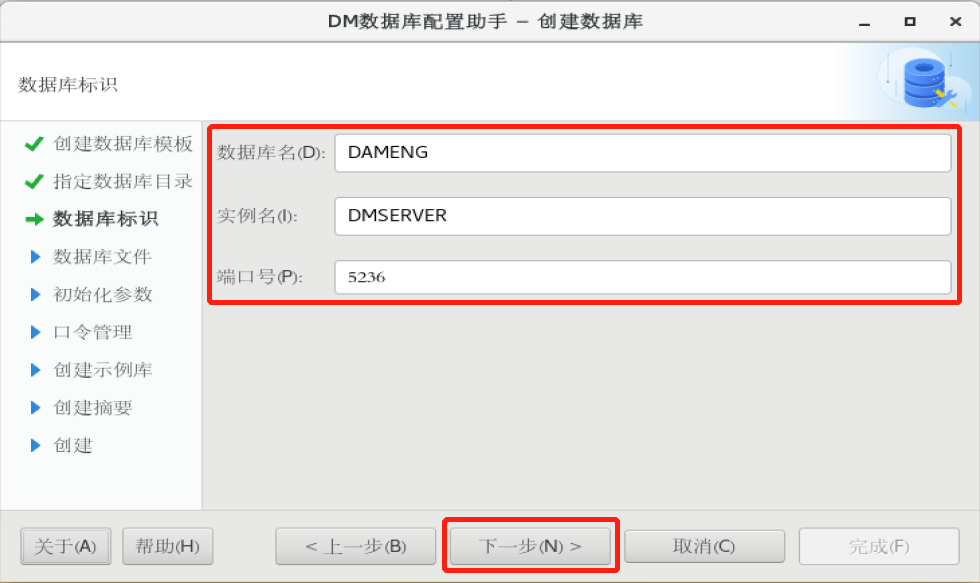
6、配置数据库文件位置
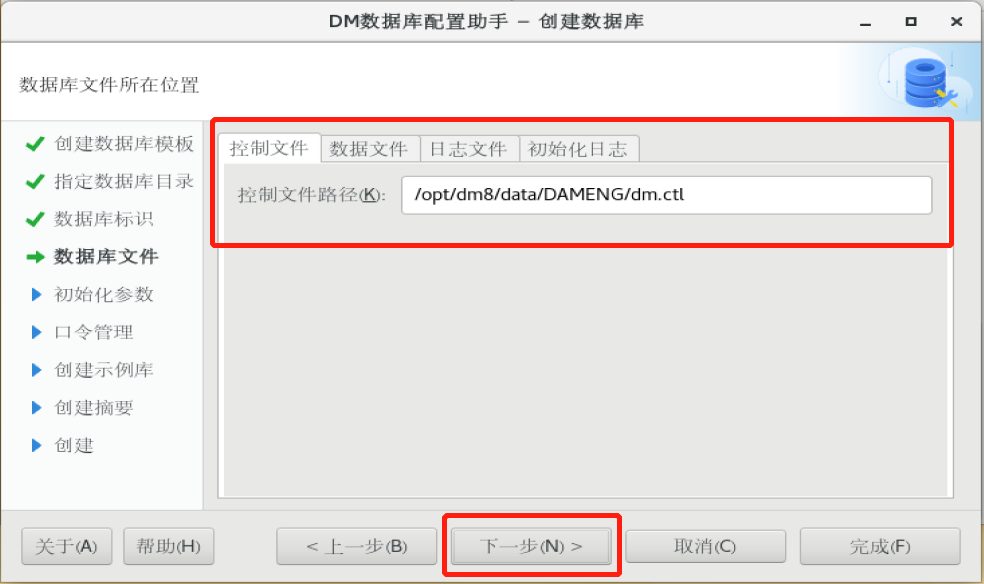
7、配置数据库初始化参数
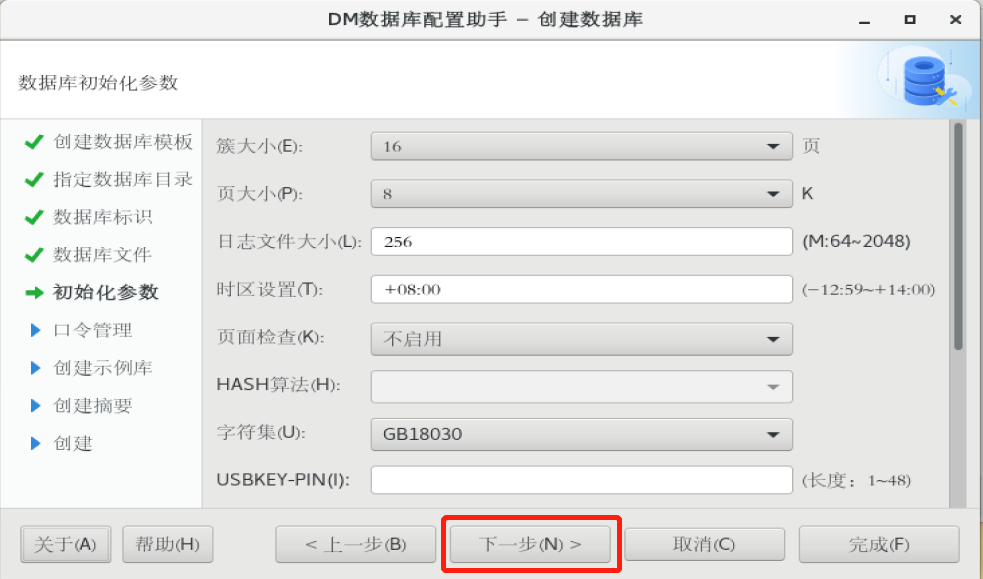
8、口令管理
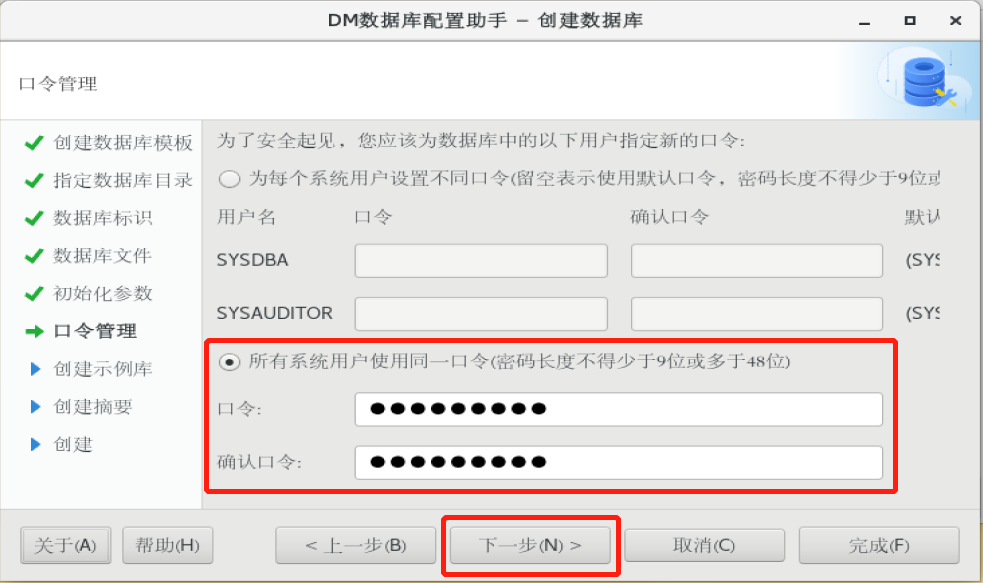
9、创建示例库
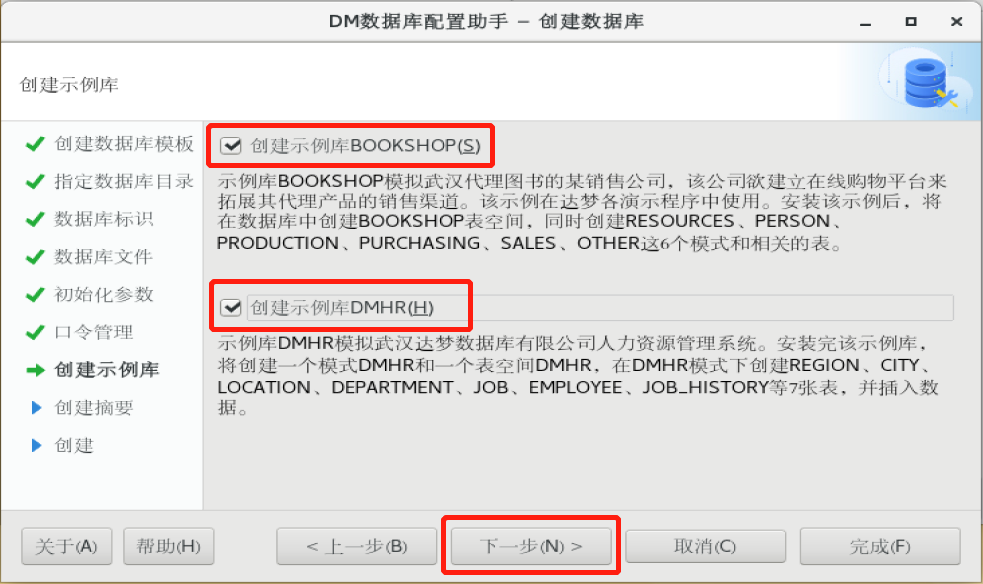
10、显示创建数据库概要
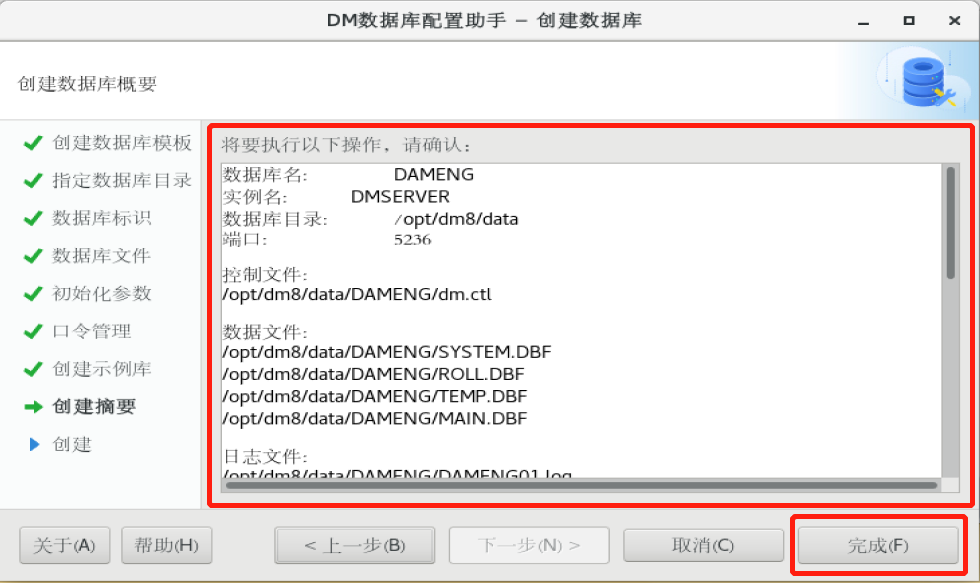
11、在root账户下运行脚本命令
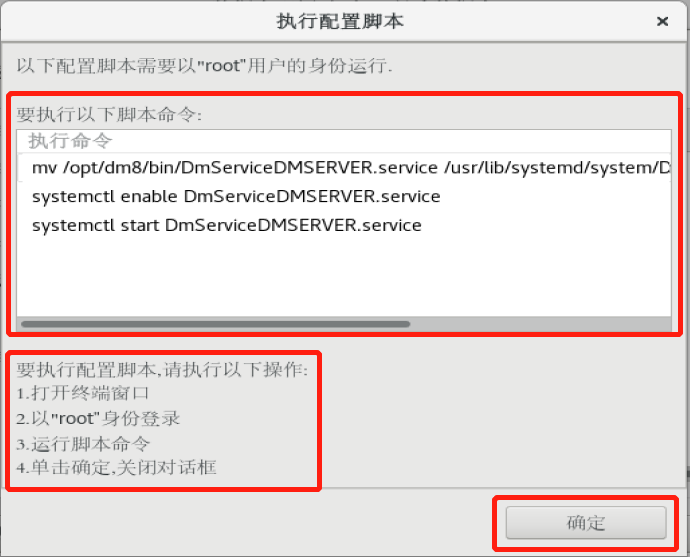
[root@zbql7dm8 ~]# mv /opt/dm8/bin/DmServiceDMSERVER.service /usr/lib/systemd/system/DmServiceDMSERVER.service
[root@zbql7dm8 ~]# systemctl enable DmServiceDMSERVER.service
[root@zbql7dm8 ~]# systemctl start DmServiceDMSERVER.service

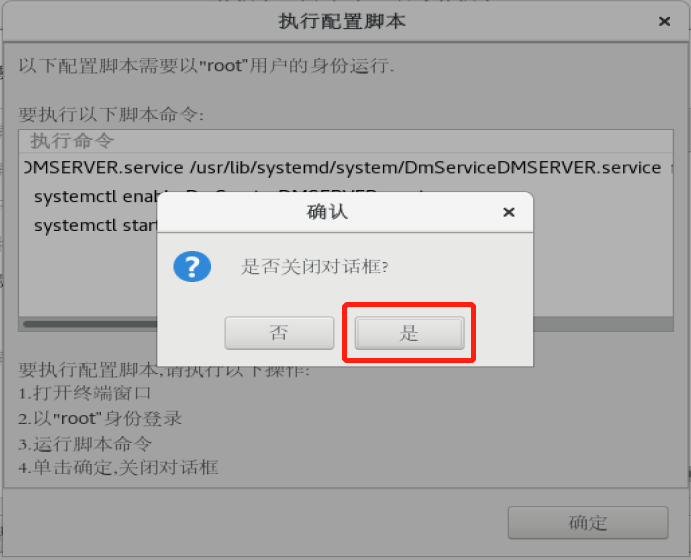
12、创建数据库完成